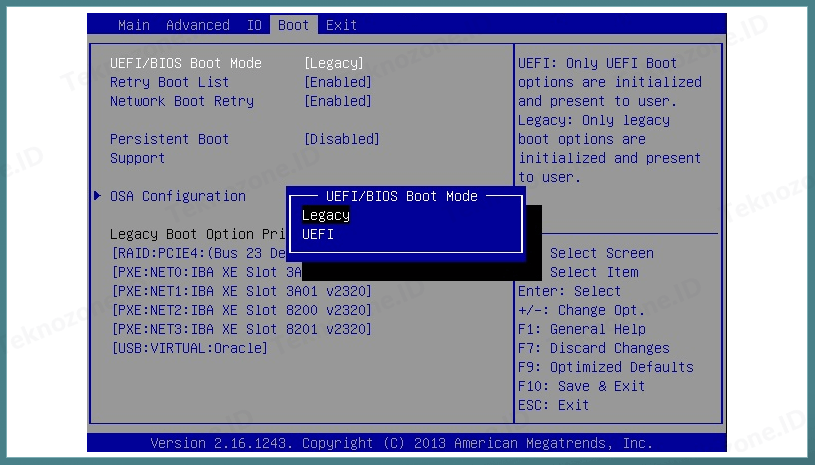Legacy boot bios mode что это: В чем разница между UEFI и Legacy BIOS
Содержание
BIOS LEGACY BOOT OF UEFI ONLY MEDIA при завантаженні з флешки
При завантаженні комп’ютера або ноутбука з завантажувальної флешки, зробленої в програмі Rufus, ви можете отримати повідомлення:
ERROR: BIOS/LEGACY BOOT OF UEFI-ONLY MEDIA
з поясненням причин помилки англійською та пропозицією натиснути будь-яку клавішу для перезавантаження.
У цій інструкції докладно про те, чим може бути викликана помилка, про способи виправити помилку BIOS LEGACY BOOT OF UEFI ONLY MEDIA і способи для успішно завантаження з флешки.
Причина помилки BIOS LEGACY BOOT OF UEFI ONLY MEDIA.
Більшість сучасних ПК і ноутбуків підтримують два режими завантаження з завантажувальних накопичувачів: UEFI (EFI) і Legacy (CSM, BIOS, Compatibility Support Mode). При записі завантажувальної флешки в Rufus користувач обирає, для якого режиму її слід записати, за замовчуванням (якщо нічого не вибирати) — для режиму UEFI.
У разі, якщо з такою флешки зробити завантаження в режимі Legacy, ви і побачите повідомлення ERROR: BIOS/LEGACY BOOT OF UEFI-ONLY MEDIA, а пояснення на екрані з помилкою пропонує змінити режим завантаження в параметрах BIOS/UEFI вашого комп’ютера, або перезаписати флешку для іншого режиму завантаження.
Зверніть увагу: навіть якщо ви включили підтримку UEFI завантаження в БІОС вашого комп’ютера, за замовчуванням може бути використаний режим Legacy (якщо він теж включений), що також призведе до розглянутої помилку. Додатковий момент — для завантажувальних накопичувачів, створених в Rufus, крім кроків, описаних далі, може знадобитися відключити Secure Boot в БІОС/UEFI.
Завантаження з флешки в режимі UEFI.
Найпростіше і швидке рішення в нашому випадку — виконати завантаження з флешки в потрібному режимі. Це буде працювати для будь-якого комп’ютера з підтримкою режиму UEFI (такий режим завантаження почав підтримуватися на більшості нових пристроїв приблизно з 2012 року).
Як це зробити? — Є два варіанта:
1. Зайти в БІОС комп’ютера або ноутбука, потім, звичайно на вкладці Boot (але може бути і в інших розділах, наприклад, BIOS Features) переконатися, що перебуває в режимі завантаження UEFI. Пункт для перемикання може називатися «UEFI/BIOS Mode», «Boot Mode», а іноді необхідно відключити підтримку завантаження Legacy — встановити параметр Legacy Support, CSM Support або Compatibility Support Mode в стан «Disabled». Для різних варіантів BIOS потрібна опція може розташовуватися злегка в різних місцях і мати різні назви, але зазвичай її порівняно нескладно знайти.
Для різних варіантів BIOS потрібна опція може розташовуватися злегка в різних місцях і мати різні назви, але зазвичай її порівняно нескладно знайти.
2. Використовувати Boot Menu при завантаженні — зазвичай клавіша, яку потрібно натиснути для входу в Boot Menu відображається внизу екрану при початку завантаження комп’ютера. У Boot Menu ви можете побачити, що завантажувальна флешка відображається два рази: один раз з позначкою UEFI (або EFI), другий — без неї. Оберіть з позначкою і тоді завантаження з флешки відбудеться без помилки.
Створення завантажувальної флешки Rufus для режиму Legacy BIOS.
Якщо з якоїсь причини попередній варіант рішення не підходить для вашого випадку, ви можете перебудувати завантажувальну флешку в тій же програмі Rufus таким чином, щоб вона була підготовлена для режиму Legacy (CSM).
Для цього досить у пункті «Схема розділу» вибрати MBR, а в «Цільова система» — «BIOS (або UEFI-CSM)», цей пункт буде обраний автоматично.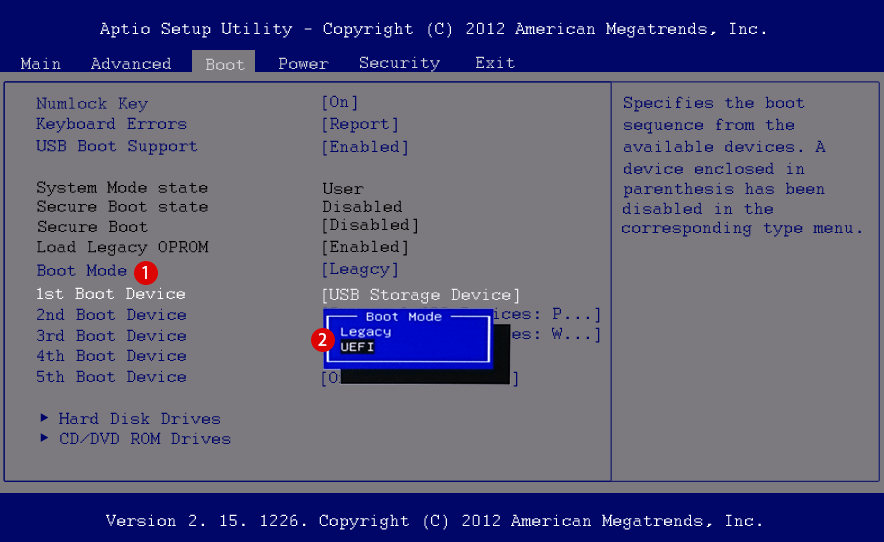 Після запису USB накопичувача в такому режимі, при завантаженні він не буде викликати помилки ERROR: BIOS / LEGACY BOOT OF UEFI-ONLY MEDIA при тих же параметрах завантаження в БІОС, які ви використовували спочатку.
Після запису USB накопичувача в такому режимі, при завантаженні він не буде викликати помилки ERROR: BIOS / LEGACY BOOT OF UEFI-ONLY MEDIA при тих же параметрах завантаження в БІОС, які ви використовували спочатку.
Tags:
СТАТТІ УКРАЇНСЬКОЮ
SOFT
Загрузка с жесткого диска GPT в режиме Legacy BIOS
Загрузка с жесткого диска GPT в режиме Legacy BIOS
GPT современен и имеет много преимуществ перед MBR. Однако есть также некоторые проблемы с загрузкой GPT в режиме Legacy BIOS. GPT является частью спецификации EFI, конечно, лучше всего он будет работать в режиме UEFI. Но, возможно, он будет несовместим и не сможет загрузить компьютер в BIOS, подробнее см. здесь. Microsoft также не поддерживает загрузку Windows с жесткого диска GPT в режиме Legacy BIOS. Однако в некоторых случаях вы все равно можете установить Windows на жесткий диск GPT, даже если ваш компьютер поддерживает только устаревший режим BIOS.
На данный момент MBR по-прежнему поддерживается как при загрузке UEFI, так и при загрузке Legacy BIOS.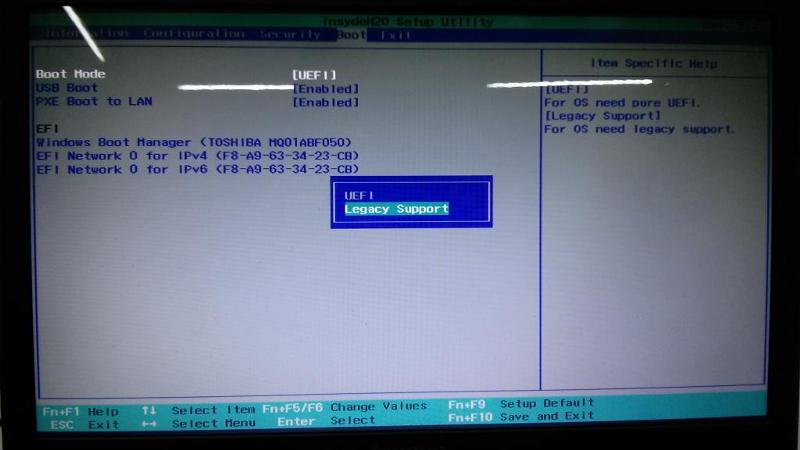 Однако есть несколько причин, по которым вы должны использовать GPT вместо MBR. Вы можете создавать разделы только до 2 ТБ на дисках MBR, если вам нужно создать разделы больше 2 ТБ или общий размер разделов на дисках больше 4 ТБ, используйте GPT вместо MBR. Для жестких дисков емкостью 3 ТБ и 4 ТБ вы можете создать несколько разделов с полным дисковым пространством, не преобразовывая MBR в GPT, см. разделы на жестком диске емкостью 4 ТБ.
Однако есть несколько причин, по которым вы должны использовать GPT вместо MBR. Вы можете создавать разделы только до 2 ТБ на дисках MBR, если вам нужно создать разделы больше 2 ТБ или общий размер разделов на дисках больше 4 ТБ, используйте GPT вместо MBR. Для жестких дисков емкостью 3 ТБ и 4 ТБ вы можете создать несколько разделов с полным дисковым пространством, не преобразовывая MBR в GPT, см. разделы на жестком диске емкостью 4 ТБ.
Загрузка AIO теперь поддерживает установку Grub2 на диски GPT, включая HDD и USB. После установки Grub2 вы можете загрузить GPT-диск в режиме Legacy BIOS.
Диспетчер загрузки Windows не поддерживает загрузку в устаревшем режиме BIOS на дисках GPT. Для этого в AIO Boot используется wimboot.
Установите Grub2 с загрузочным разделом
- Установите AIO Boot в раздел на дисках GPT.
- Команда grub-install , grub-bios-setup в Linux и grub-install.
 exe , grub-bios-setup.exe программе в Windows требуется загрузочный раздел на GPT-диске для установки Grub2 для устаревшего режима BIOS. В Linux этот раздел будет помечен как bios_grub . Мы создадим небольшой раздел размером от 1 до 10 МБ. Вам не нужно форматировать и не нужно монтировать букву диска для этого раздела. Для USB вы можете использовать MiniTool Partition Wizard для создания второго раздела.
exe , grub-bios-setup.exe программе в Windows требуется загрузочный раздел на GPT-диске для установки Grub2 для устаревшего режима BIOS. В Linux этот раздел будет помечен как bios_grub . Мы создадим небольшой раздел размером от 1 до 10 МБ. Вам не нужно форматировать и не нужно монтировать букву диска для этого раздела. Для USB вы можете использовать MiniTool Partition Wizard для создания второго раздела.
Для USB можно использовать Мастер создания разделов MiniTool для создания второго раздела.
Запустите AIOcreator.exe , выберите Grub2 из Bootloaders .
Установить Grub2 без загрузочного раздела
Это новая функция AIO Boot v0.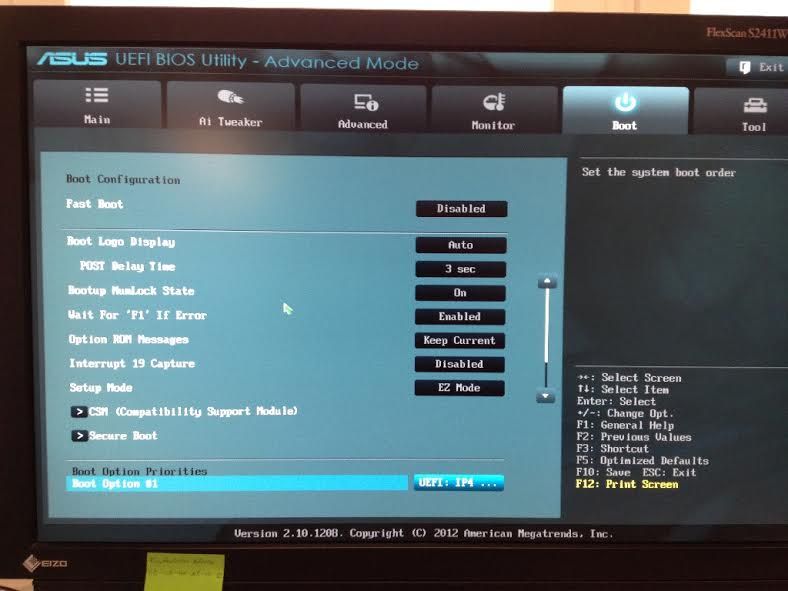 9.8.1. Он поддерживает установку Grub2 на жесткий диск GPT для загрузки в режиме Legacy BIOS без создания загрузочного раздела.
9.8.1. Он поддерживает установку Grub2 на жесткий диск GPT для загрузки в режиме Legacy BIOS без создания загрузочного раздела.
- Установка загрузки AIO в раздел на дисках GPT.
- Запустить AIOcreator.exe .
- Выберите Установить Grub2 (устаревший) с помощью кнопки Инструменты . Эта кнопка появляется только в том случае, если текущий жесткий диск — GPT, а текущий формат диска — FAT32 или NTFS.
- Обратите внимание, что вам следует переустанавливать Grub2 каждый раз, когда вы выполняете дефрагментацию на этом диске.
Удачи!
Tagged: aio boot, загрузка gpt без uefi, gpt, устаревшая загрузка с отформатированного диска gpt не поддерживается, gpt grub legacy, gpt legacy bios, gpt legacy boot, gpt legacy boot не поддерживается, grub legacy gpt patch, grub legacy gpt support, grub2 , устаревший режим загрузки BIOS с gpt для раздела данных
.
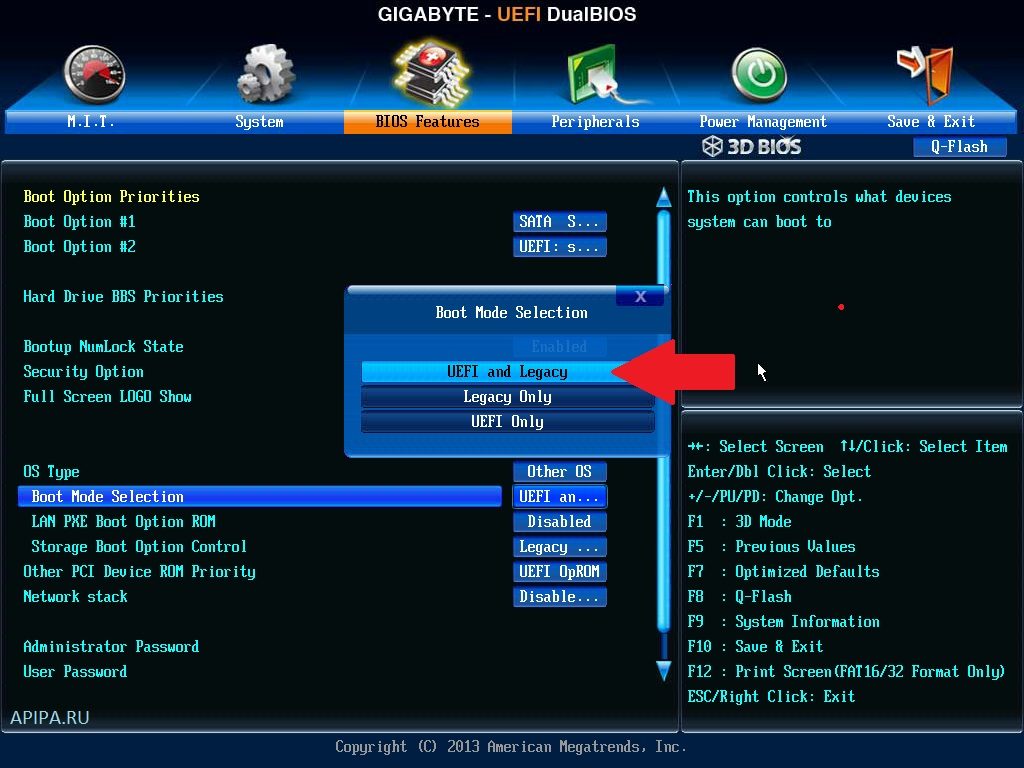 Что такое устаревшая поддержка в BIOS?
Что такое устаревшая поддержка в BIOS?
Разница между загрузкой с унифицированным расширяемым интерфейсом встроенного ПО (UEFI) и загрузкой прежних версий заключается в процессе, используемом микропрограммой для поиска цели загрузки. Устаревшая загрузка — это процесс загрузки, используемый прошивкой базовой системы ввода-вывода (BIOS). … Если он не найден, он переходит к следующему устройству в порядке загрузки.
Índice de contenidos
Должна ли быть включена устаревшая поддержка?
Обычный способ загрузки программного обеспечения и операционных систем называется «устаревшей загрузкой» и иногда должен быть явно включен/разрешен в настройках BIOS. Устаревший режим загрузки обычно не поддерживает разделы размером более 2 ТБ и может привести к потере данных или другим проблемам, если вы попытаетесь использовать его в обычном режиме.
Что означает устаревшая поддержка?
В вычислительной технике унаследованный режим — это состояние, в котором компьютерная система, компонент или программное приложение ведут себя иначе, чем стандартные операции, чтобы поддерживать более старое программное обеспечение, данные или ожидаемое поведение.
В чем разница между UEFI и устаревшей версией?
Основное различие между UEFI и устаревшей загрузкой заключается в том, что UEFI — это новейший метод загрузки компьютера, предназначенный для замены BIOS, а устаревшая загрузка — это процесс загрузки компьютера с использованием микропрограммы BIOS.
Что произойдет, если я отключу поддержку старых версий?
Новый член. В моей прежней системе отключение устаревшей поддержки означало, что биос больше не мог использовать USB, поэтому вы не могли загружаться с USB-накопителя. Просто имейте это в виду на будущее, возможно, вам придется снова включить его, чтобы использовать USB при загрузке.
Использует ли Windows 10 UEFI или устаревшую версию?
Чтобы проверить, использует ли Windows 10 UEFI или Legacy BIOS, с помощью команды BCDEDIT.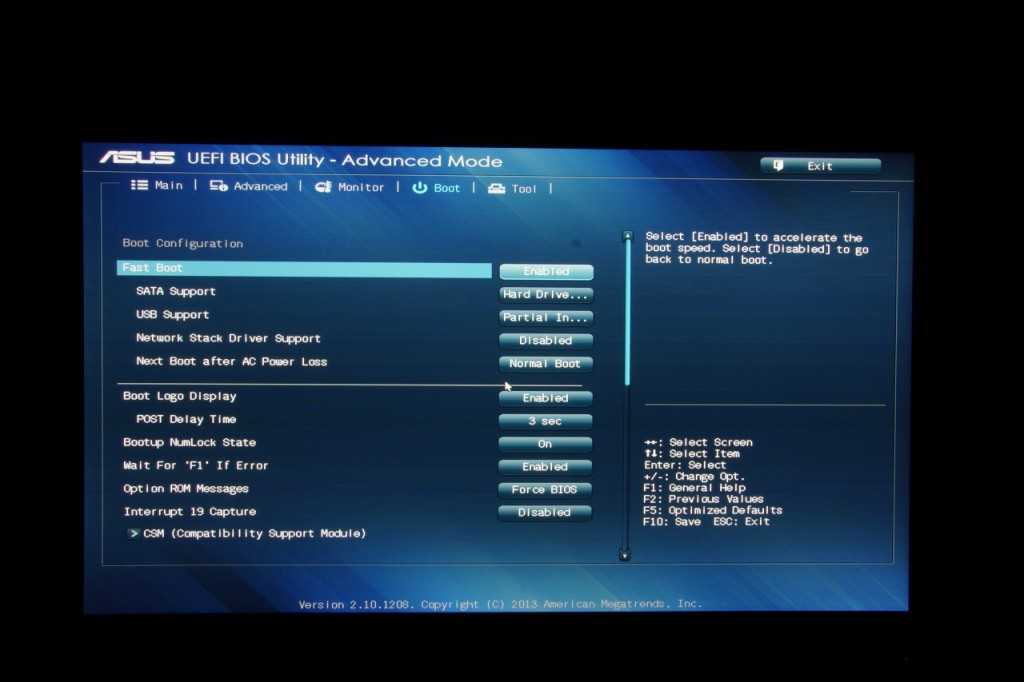 1 Откройте командную строку с повышенными привилегиями или командную строку при загрузке. 3 Найдите в разделе «Загрузчик Windows» свою Windows 10 и проверьте, является ли путь Windowssystem32winload.exe (старый BIOS) или Windowssystem32winload. ефи (UEFI).
1 Откройте командную строку с повышенными привилегиями или командную строку при загрузке. 3 Найдите в разделе «Загрузчик Windows» свою Windows 10 и проверьте, является ли путь Windowssystem32winload.exe (старый BIOS) или Windowssystem32winload. ефи (UEFI).
Что лучше UEFI или наследие?
Как правило, устанавливайте Windows в более новом режиме UEFI, так как он включает больше функций безопасности, чем устаревший режим BIOS. Если вы загружаетесь из сети, которая поддерживает только BIOS, вам необходимо загрузиться в устаревшем режиме BIOS.
Как войти в BIOS в устаревшей версии Windows 10?
Выберите режим загрузки UEFI или устаревший режим загрузки BIOS (BIOS)
- Доступ к утилите настройки BIOS. Загрузите систему. …
- На экране главного меню BIOS выберите Boot.
- На экране загрузки выберите режим загрузки UEFI/BIOS и нажмите Enter. …
- Используйте стрелки вверх и вниз, чтобы выбрать Legacy BIOS Boot Mode или UEFI Boot Mode, а затем нажмите Enter.

- Чтобы сохранить изменения и закрыть экран, нажмите F10.
Как узнать, какая у меня Windows: UEFI или устаревшая?
Информация
- Запуск виртуальной машины Windows.
- Щелкните значок поиска на панели задач и введите msinfo32 , затем нажмите Enter.
- Откроется окно информации о системе. Нажмите на элемент «Сводка системы». Затем найдите режим BIOS и проверьте тип BIOS, Legacy или UEFI.
Что произойдет, если я перейду от прежней версии к UEFI?
1. После преобразования Legacy BIOS в режим загрузки UEFI вы можете загрузить компьютер с установочного диска Windows. … Теперь вы можете вернуться и установить Windows. Если вы попытаетесь установить Windows без этих шагов, вы получите сообщение об ошибке «Невозможно установить Windows на этот диск» после того, как вы измените BIOS на режим UEFI.
Является ли Ubuntu UEFI или устаревшей версией?
Ubuntu 18.04 поддерживает прошивку UEFI и может загружаться на ПК с включенной безопасной загрузкой. Таким образом, вы можете без проблем установить Ubuntu 18.04 на системы UEFI и системы Legacy BIOS.
Является ли Windows 7 UEFI или устаревшей?
У вас должен быть розничный диск Windows 7 x64, поскольку 64-разрядная версия — единственная версия Windows, которая поддерживает UEFI.
В чем преимущество UEFI?
Компьютеры, использующие прошивку UEFI, могут загружаться быстрее, чем BIOS, поскольку при загрузке не требуется выполнять магический код. UEFI также имеет более продвинутые функции безопасности, такие как безопасный запуск, который помогает повысить безопасность вашего компьютера.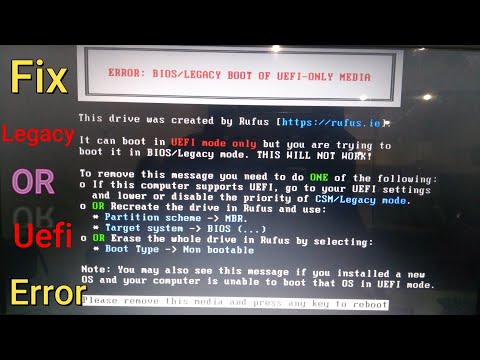

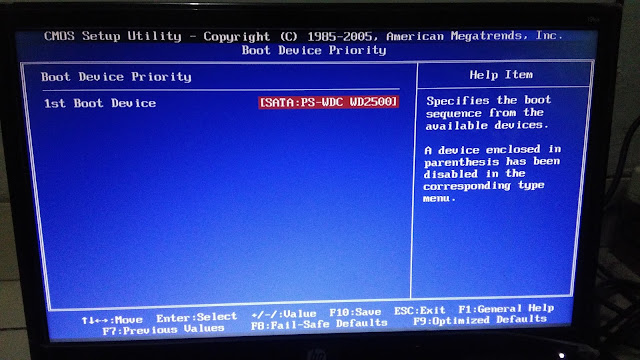 exe , grub-bios-setup.exe программе в Windows требуется загрузочный раздел на GPT-диске для установки Grub2 для устаревшего режима BIOS. В Linux этот раздел будет помечен как bios_grub . Мы создадим небольшой раздел размером от 1 до 10 МБ. Вам не нужно форматировать и не нужно монтировать букву диска для этого раздела. Для USB вы можете использовать MiniTool Partition Wizard для создания второго раздела.
exe , grub-bios-setup.exe программе в Windows требуется загрузочный раздел на GPT-диске для установки Grub2 для устаревшего режима BIOS. В Linux этот раздел будет помечен как bios_grub . Мы создадим небольшой раздел размером от 1 до 10 МБ. Вам не нужно форматировать и не нужно монтировать букву диска для этого раздела. Для USB вы можете использовать MiniTool Partition Wizard для создания второго раздела.